Kalendarz programu Microsoft Outlook pełni funkcję kalendarza i harmonogramu. Jest w pełni zintegrowany z pocztą elektroniczną, kontaktami i innymi funkcjami. Pozwala przeglądać jednocześnie dni, tygodnie i miesiące. Umożliwia między innymi tworzenie terminów spotkań i wydarzeń, organizowanie spotkań, wyświetlanie harmonogramów grup, wyświetlanie kalendarzy obok siebie, zarządzanie kalendarzem innego użytkownika.
Tworzenie kalendarzy
Nowy kalendarz tworzony jest poprzez wybranie z menu programu opcji Nowy -> Kalendarz. W polu „Nazwa” należy podać nazwę tworzonego kalendarza o zaznaczyć przycisk OK.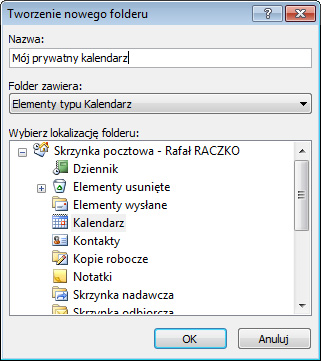
Nowo utworzony kalendarz pojawi się w oknie „Moje kalendarze", obok dostępnego standardowo kalendarza o nazwie „Kalendarz", na lewej belce programu MS Outlook (patrz rysunek poniżej).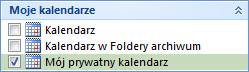
Dodawanie terminów spotkań, wydarzenia cykliczne
W celu dodania nowego terminu spotkanie należy wybrać dzień tygodnia, a następnie kliknąć podwójnie w wybraną godzinę rozpoczęcia spotkania. Wyświetlone zostanie okno dialogowe, umożliwiające zapisanie szczegółów spotkania.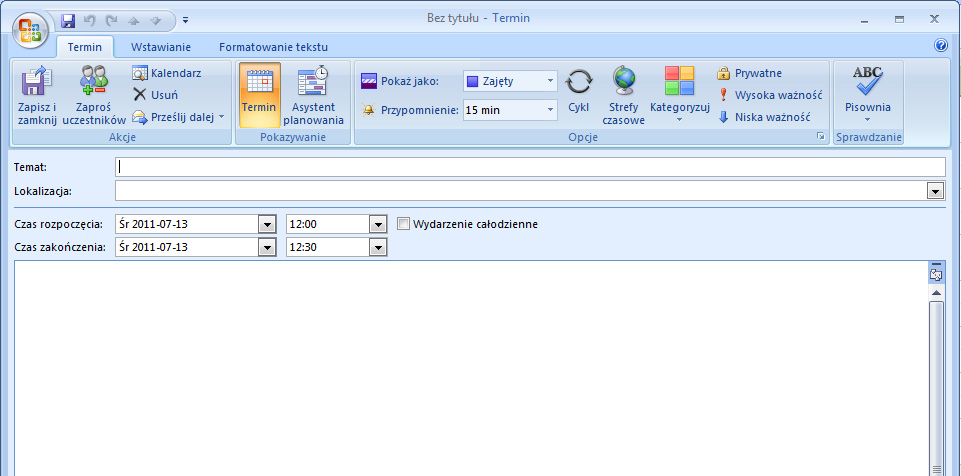
Wyświetlone okno umożliwia wprowadzenie tematu spotkania, jego lokalizacji, czasu rozpoczęcia i zakończenia. Zaznaczenie opcji „Wydarzenie całodzienne” dodaje wpis informujący o rezerwacji całego dnia. Użytkownik może również ustawić cykl wprowadzanego terminu wybierając ikonę „Cykl”.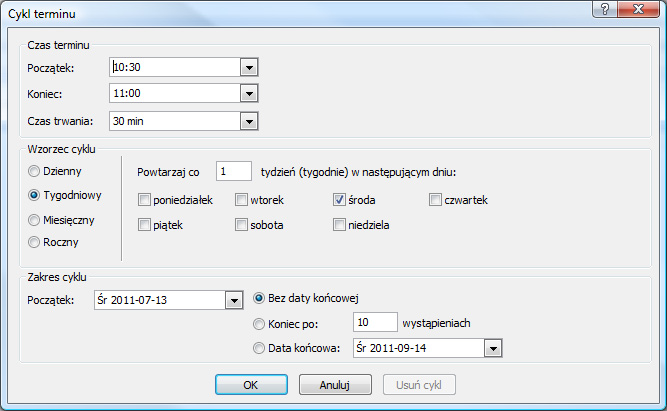
Ustawienia przedstawione na powyższym rysunku zapewnią, że termin będzie powtarzany w cyklu tygodniowym, bez daty końcowej.
Organizowanie spotkań z innymi użytkownikami
W celu zorganizowania spotkania należy wybrać datę i godzinę w Kalendarzu, utworzyć termin i zaznaczyć zapraszane osoby, wybierając w tym celu ikonę „Zaproś uczestników”. Zostanie wyświetlone okno dialogowe. Wybranie przycisku „Do...” spowoduje otwarcie kolejnego okna dialogowego, które zapewnia wyszukanie uczestników spotkania.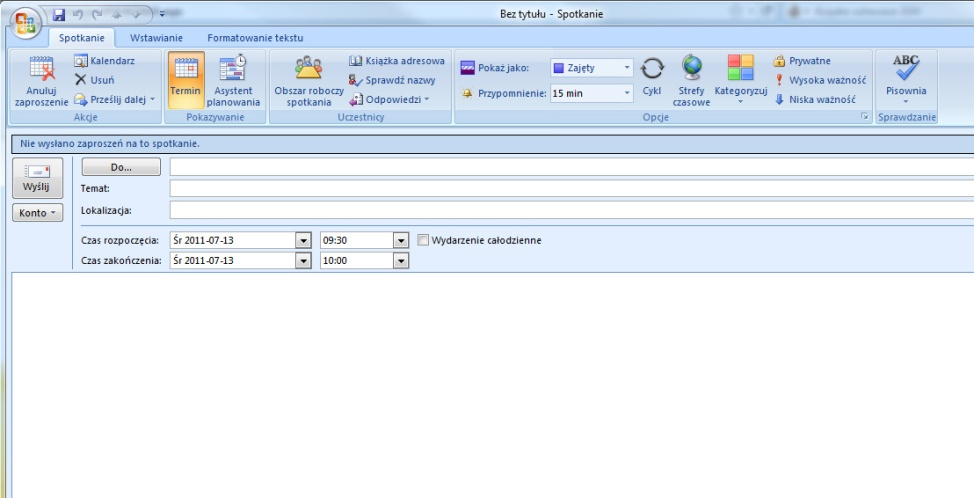
Dodawanie uczestników spotkania.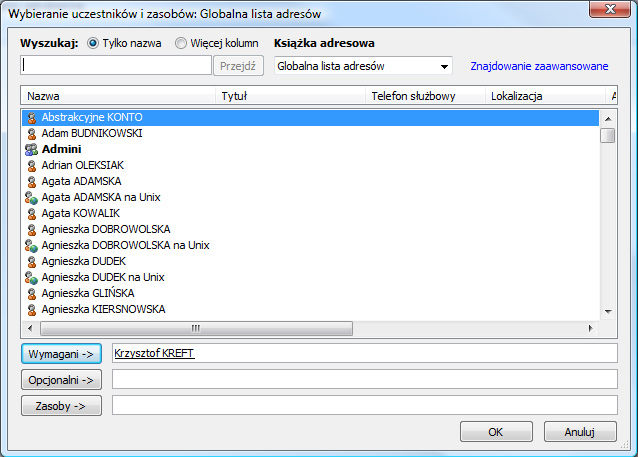
Po wskazaniu uczestników spotkania należy wybrać przycisk „Wyślij” co spowoduje, że zostaną wysłane wiadomości e-mail z powiadomieniem o spotkaniu. Wiadomości trafią do Skrzynki odbiorczej każdej z osób. Gdy skrzynka ta zostanie otwarta, program Outlook powiadomi o ewentualnych konfliktach planowanego spotkania z innymi elementami w ich Kalendarzach, a następnie osoba zaproszona, klikając jeden przycisk, będzie mogła zaakceptować, wstępnie zaakceptować lub odrzucić spotkanie. Jeśli organizator spotkania (osoba proponująca je) zezwoli, osoby zapraszane będą mogły zgłosić kontrpropozycję terminu spotkania.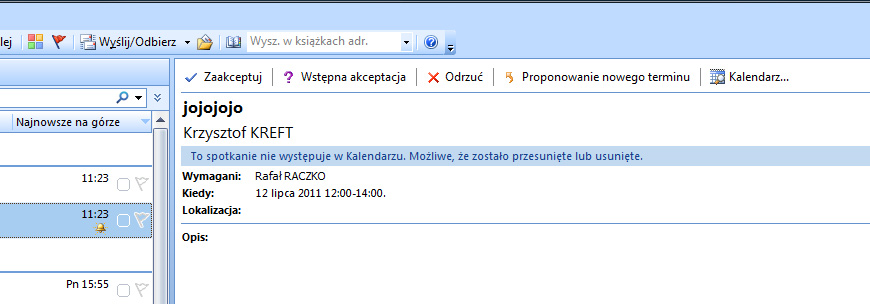
Otwierając spotkanie, jego organizator może sprawdzić, kto zaakceptował spotkanie, kto je odrzucił, a kto zgłosił kontrpropozycję terminu.
Udostępnianie Kalendarzy
MS Exchange posiada funkcję udzielania pełnomocnictwa. Dana osoba może stosować swoją kopię programu Microsoft Office Outlook do zarządzania Kalendarzem innej osoby. Gdy osoba wyznaczy sekretarkę na pełnomocnika, może ona w jego imieniu, tworzyć, przenosić i usuwać terminy oraz organizować spotkania. Informacje z kalendarza można udostępniać innym osobom za pomocą programu na wiele sposobów.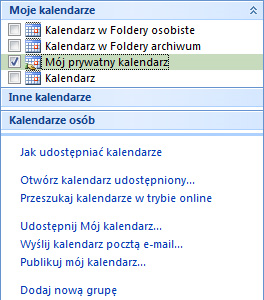
W celu udostępnienia swojego kalendarza innej osobie należy znaczyć Kalendarz, a następnie wybrać opcję „Udostępnij Mój kalendarz. W oknie, które się wyświetli, w polu „Do…” należy podać konto osoby, której chcemy udostępnić Kalendarz, a następnie wybrać przycisk „Wyślij”. Aby osoba, której udostępniamy nasz kalendarz miała możliwość edycji i usuwania elementów, należy zaznaczyć opcję „Adresat może dodawać, edytować i usuwać elementy w tym obiekcie kalendarz”. Jeśli opcja ta nie zostanie wybrana, adresat będzie miał wyłącznie uprawnienia do przeglądania Kalendarza.
Dodawanie kalendarza udostępnionego do własnej listy kalendarzy
W celu dodania do własnej listy kalendarza udostępnionego przez inna osobę, należy wybrać opcję „Otwórz kalendarz udostępniony. Następnie w dostępnym polu należy podać nazwisko osoby, której kalendarz chcemy dodać do własnej listy. Po wybraniu przycisku „OK” kalendarz zostanie dopisany do naszej listy. Należy pamiętać, że w ten sposób można dodać wyłącznie główny kalendarz użytkownika. Inne kalendarze są możliwe do dodania wyłącznie przez wysłanie przez osobę udostępniającą informacji o kalendarzu do adresata.
Uprawnienia do Kalendarzy
Uprawnienia do udostępnionego kalendarza można modyfikować klikając prawym przyciskiem myszy na wybrany kalendarz, a następnie wybierając opcję „Właściwości” oraz zakładkę „Uprawnienia”.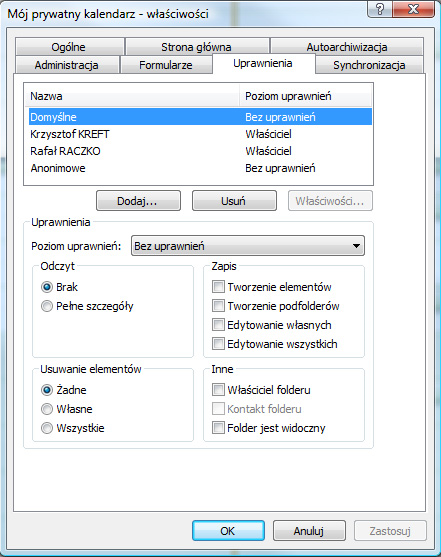
W kartotece „Poziom uprawnień” zapisane są predefiniowane typy uprawnień. Podstawowe z nich wymieniono poniżej:
- Właściciel – posiada wszystkie uprawnienia.
- Redaktor – ma możliwość odczytu, tworzenia i usuwania elementów.
- Autor – ma możliwość odczytu wszystkich informacji w kalendarzu, ale może edytować i usuwać wyłącznie swoje wpisy.
- Przeglądający – ma możliwość wyłącznie przeglądania wpisów w kalendarzu.

